发布时间:2025-10-03 09:39:56 来源:转转大师 阅读量:5187
跳过文章,直接图片转JPEG在线转换免费>>
WebP 是 Google 推出的高效图像格式,具有优秀的压缩率,但部分系统默认不支持打开。那么webp文件怎么打开呢?本文将介绍 6 种常用解决方案。
所有主流浏览器均原生支持 WebP:
.webp 文件到浏览器窗口
| ✅ 推荐软件: | 软件名称 | 平台 | 特点 |
|---|---|---|---|
| IrfanView | Windows | 轻量级,需安装插件包 | |
| XnView MP | Win/Mac/Linux | 免费,支持批量转换格式 | |
| Honeyview | Windows | 无需安装,即开即用 | |
| GIMP | 全平台 | 开源图像编辑器 | |
| Photoshop | Win/Mac | CC 2019+ 版本原生支持 |
操作步骤:
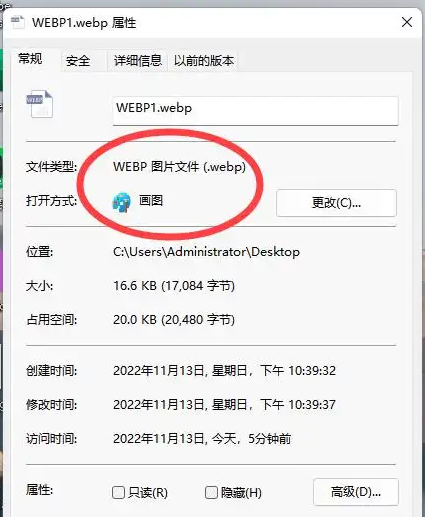
在线转换工具:
本地工具:


| 使用场景 | 推荐方案 |
|---|---|
| 快速查看 | 浏览器拖拽 / Honeyview |
| 编辑处理 | Photoshop / GIMP |
| 批量转换格式 | XnView MP / 在线工具 |
| 系统级支持 | 安装 Windows 解码器 |
⚠️ 注意:部分旧版微信/QQ 可能不显示 WebP,建议先转换为 JPG 再发送。
通过以上webp文件怎么打开方法,无论是查看、编辑还是转换 WebP 文件,都能轻松应对。建议收藏常用工具,高效管理这种高性能图像格式!
【webp文件怎么打开?6 种常用方法详解!】相关推荐文章: 返回转转大师首页>>
我们期待您的意见和建议: